演習 - Azure Storage リソースを作成する
ストレージ アカウント、コンテナー、BLOB 間でデータをどのように保管するかについてアイデアが固まったら、アプリをサポートするために必要な Azure リソースについて検討することができます。
注
この演習は省略してもかまいません。 この演習を完了する場合は、開始する前に Azure サブスクリプションを作成する必要があります。 Azure アカウントを持っていない場合、または現時点で作成したくない場合は、指示を読んで、提示されている情報を理解することができます。
注
この演習の手順を完了するには、リソース グループを使用する必要があります。 既に作成したリソース グループを使用することも、この演習専用の新しいリソース グループを作成することもできます。 新しいリソース グループを作成する場合は、演習を完了するときに作成したリソースを簡単にクリーンアップできます。 既存のリソース グループがない場合、またはこの演習専用の新しいリソース グループを作成する場合は、「 Azure portal と Azure Resource Manager を使用してリソース グループを管理し、Azure portal を使用してリソース グループを作成する」の手順に従うか、「Azure CLI を使用して Azure リソース グループを管理して Azure CLI を使用して リソース グループを作成する」の手順に従うことができます。
注
このユニットでは、ターミナルとして Azure Cloud Shell を使用します。 Cloud Shell には 、Azure portal または Cloud Shell サインインを使用してアクセスできます。 お使いの PC やラップトップに何もインストールしなくても使用できます。
ストレージ アカウント
ストレージ アカウントの作成は、自分のアプリのデプロイと実行の前に、あらかじめ行う管理アクティビティです。 アカウントを作成するには、デプロイまたは環境のセットアップ スクリプト、Azure Resource Manager テンプレートを使用するか、手動で設定します。 管理ツール以外のアプリには、ストレージ アカウントを作成するアクセス許可を与えてはなりません。
Containers
ストレージ アカウントの作成とは異なり、コンテナーの作成は、アプリ内から実行するのに適した簡単なアクティビティです。 アプリの作業の一部としてコンテナーの作成と削除を行うことは、珍しくありません。
ハードコードまたは事前に構成された名前を持つ既知のコンテナー セットに依存するアプリの場合、一般的な処理方法として、起動時または最初の使用時に、アプリで必要なコンテナーを作成できます。 コンテナーをアプリのデプロイ過程で作成せず、アプリで作成できるようにすると、アプリとデプロイ プロセスの両方について、アプリで使用するコンテナーの名前を知る必要がなくなります。
演習
Azure Blob Storage を使用するコードを追加して、未完成のアプリを完成させます。 この演習は、組織と名前付けスキームの設計についてよりも、Blob Storage API の活用方法について学習することを目的にしています。 アプリの概要と、データの格納方法を簡単に次に示します。
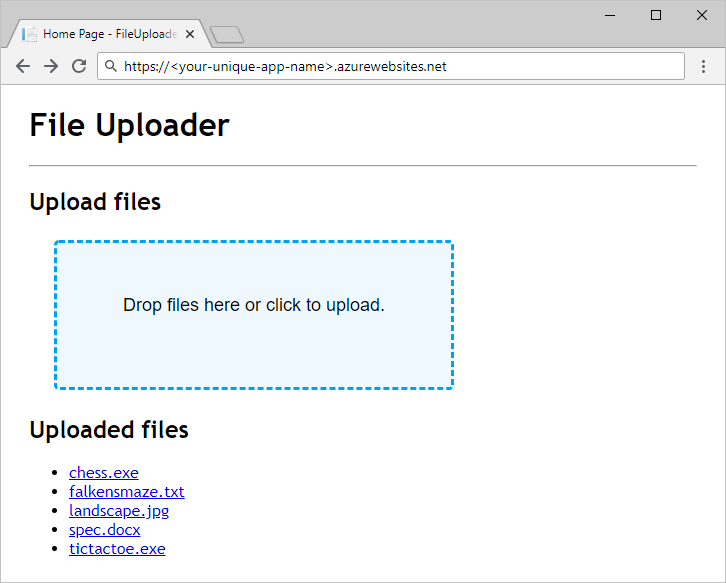
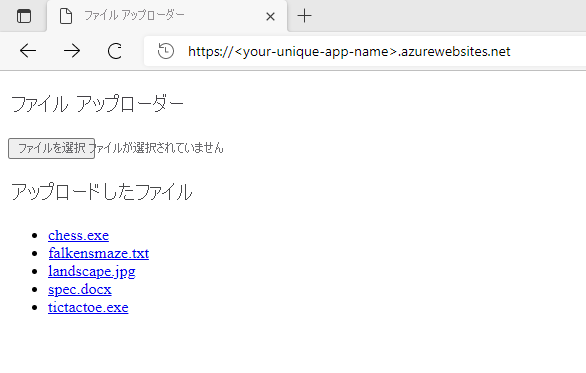
アプリは共有フォルダーのように機能し、ファイルのアップロードを受け入れ、ファイルをダウンロードできるようにします。 BLOB を整理するためのデータベースは使用されません。 代わりに、アップロードされたファイルの名前がサニタイズされ、BLOB 名として直接使用されます。 アップロードされたすべてのファイルを単一のコンテナーに格納します。
最初にコンパイルして実行するコード。 データの格納と読み込みを担う部分は空です。 コードが完了したら、アプリを Azure App Service にデプロイし、テストします。
ストレージ アカウント
Azure Cloud Shell と Azure CLI を使用してストレージ アカウントを作成します。 ストレージ アカウントに一意の名前を指定する必要があります。 後でわかるように書き留めておきます。
<your-unique-storage-account-name> を選択した名前で置き換えます。 ストレージ アカウント名の長さは 3 ~ 24 文字で、数字と小文字のみを使用する必要があります。
Azure Cloud Shell を開き、[設定] を選択し、[クラシック バージョンに移動] を選択します。 次に、ストレージ アカウントを作成するには、次のコマンドを実行します。 myResourceGroupName を、既存のリソース グループの名前、またはこの演習用に作成したリソース グループの名前に置き換えます。
az storage account create \
--kind StorageV2 \
--resource-group "myResourceGroupName" \
--location eastus \
--name <your-unique-storage-account-name>
コンテナー
このモジュールで操作するアプリでは、単一のコンテナーを使用します。 ベスト プラクティスに従い、起動時にアプリでコンテナーを作成できるようにします。 ただし、Azure CLI からコンテナーを作成することができます。 ドキュメントを見たい場合は、Cloud Shell で az storage container create -h コマンドを実行します。